Napaka 0xc000007b Pri zagonu razlogov za aplikacijo ali igre in kako jo popraviti
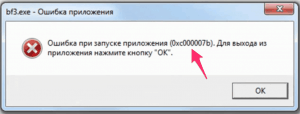
- 2939
- 227
- Johnny Berge
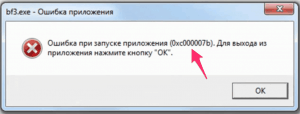
Ta članek podrobno opisuje vse obstoječe, resne na prvi pogled, razloge za napako 0xc000007b. Vsak primer se podrobno upošteva in daje deset nasvetov za odpravo opozorila o pop -up.
Zadovoljstvo
- 1. Vrednost napake 0xc000007b in razlog za njegovo pojav
- 2. Pri poskusu zagona igre ali aplikacije se prikaže okno napake
- 3. 10 načinov, kako se znebiti okna "Napaka 0xc000007b"
- 3.1. Obnavljanje video kartice in gonilnikov s posodobitvijo
- 3.2. Uporaba skrbniških pravic za zagon igre ali aplikacije
- 3.3. Namestitev ali posodobitev Microsofta .Neto okvir
- 3.4. OS skeniranje za napake
- 3.5. Vrnitev sistemskih komponent v prejšnje različice
- 3.6. Skeniranje za prisotnost virusnih pripomočkov
- 3.7. Sistemska optimizacija in njegovo čiščenje (CCleaner)
- 3.8. Visual C ++ Dodatek za Visual Studio 2012
- 3.9. Še nekaj metod za odpravo okvare
- 3.10. Če vse zgornje metode niso pomagale
1. Vrednost napake 0xc000007b in razlog za njegovo pojav
Če pride do tega okna, je mogoče sklepati samo en sklep - vaš operacijski sistem ne uspe ali nekatere njegove komponente nepravilno delujejo. Videz opozorilnega okna z okvaro je mogoče povzročiti:
- pomanjkanje zahtevane datoteke;
- Datoteka je najdena, vendar so njene komponente spremenjene in niso primerne za zahteve sistema;
- Dejanje virusov preprečuje dostop do datoteke;
- Ponastavitev nastavitev komponent programa in T.D.
Toda za obnovo pravilnega delovanja aplikacije sploh ni treba vedeti razloga za pojav napake 0xc000007b, ker bo ena od naslednjih metod nujno pomagala vrniti delovanje računalnika v normalno stanje.
2. Pri poskusu zagona igre ali aplikacije se prikaže okno napake
Sistem pri zagonu aplikacije in napake na začetku igre ne vidi razlike med napako okna Pop -up. Reakcija na popolnoma različne vzroke motnje običajnega delovanja računalnika bo vedno ena - napaka 0xc000007b. Najti pravi vzrok okvare je včasih zunaj moči celo izkušenega sistema, saj je za to treba preučiti zgodovino najnovejših zapisov o problematični uporabi v sistemskih dnevnikih in jih dešifrirati. Zakaj nepotrebno delo, ko že obstaja rešitev za težavo?
3. 10 načinov, kako se znebiti okna "Napaka 0xc000007b"
Zakaj bi porabili denar za klic mojstra in odpravili majhen neuspeh, ko lahko v nekaj minutah sami vzpostavite računalnik, ne da bi porabili peni. Najpogostejši razlog za nedelovanje operacijskega sistema so napačne nastavitve ali "Datoteka je poškodovana ali ne najdena". Zato je treba vse komponente vključiti v delovno obliko. To je mogoče z naslednjimi tehnikami:
3.1. Obnavljanje video kartice in gonilnikov s posodobitvijo
Najpogostejši in učinkovit izhod iz situacije je obnova video kartice in voznikov. Različice, kot so njihove grafične zmogljivosti, se nenehno izboljšujejo in pogosto manjkajoča datoteka v zastareli različici sploh ni obstajala. Vsaka priljubljena igra je izdana hkrati z vozniki, primernimi zanjo. Pri namestitvi takšne igre sistem ne bo našel želene datoteke in bo izdal znano napako. Zato ob prvem nastopu okvare brez oklevanja prenesite gonilnik. Na uradni spletni strani AMD Radeon in Nvidia GeForce lahko prenesete vse potrebne datoteke za video kartico. Preberite več o tem, kako posodobiti voznike v ločenem članku.
3.2. Uporaba skrbniških pravic za zagon igre ali aplikacije
Ta metoda velja za najpreprostejšo. Tako se zgodi, da sistem ni dovolj dovoljenja za začetek dela, zato se pojavi napaka 0xc000007b. To je narejeno na naslednji način:
- Potegnite miško na nalepko in kliknite na desni gumb;
- Poiščite dejanje "Zaženite v imenu skrbnika";
- Če potrebujete potrditev, kliknite "Strinjam se z zagonom".
Če želite odpraviti to funkcijo, je treba spremeniti nastavitve v lastnostih programa. Z desnim gumbom miške poiščite "lastnosti" potrebnega programa. Kliknemo na gumb "Dodatno", poiščite vhod v element "v imenu skrbnika", vstavite preverjanje in kliknite "Spremeni in shrani".
3.3. Namestitev ali posodobitev Microsofta .Neto okvir
Težava z odprtjem igre ali aplikacije pogosto povzroči nepravilno delovanje Microsoft Net ali DirectX. Pojdite na spletno mesto Microsoft in prenesite posodobljeno različico ali uporabite "Update Center". Po prenosu manjkajočih datotek je treba težavo rešiti sama. Če želite namestiti popolnoma nove programe, se odpravite na nadzorno ploščo prek začetnega menija v računalniku, izberite potrebne igre in aplikacije ter izbrišite vse njihove komponente. Ko je čiščenje računalnika zaključeno, lahko začnete prenašati nove različice.
3.4. OS skeniranje za napake
Pogosto odpiranje napake kode 0xc000007b je lahko rezultat napačnega delovanja sistemskih datotek. V vsakem računalniku je vgrajen pripomoček SFC, zasnovan za preverjanje sistema za napake. Vnesite prek skrbnika in aktivirajte ukazno vrstico. To je mogoče storiti z iskanjem v meniju "Start". Program bo neodvisno analiziral sistemske datoteke, pravilno ali izbrisal poškodovane komponente. Če želite to narediti, zaženite ukazno vrstico v imenu skrbnika (desni gumb po imenu programa in "zaženite v imenu administratorja"). Vstopite SFC /SCANNOW In kliknite Enter.
3.5. Vrnitev sistemskih komponent v prejšnje različice
Če se je sporočilo o napaki prvič pojavilo, potem je bolj pomembno, da se vrnitev sistema odpravi na prejšnjo različico. Windows je opremljen s posebnim mehanizmom za povratni način, imenovan "Obnova sistema".
Je pomembno! Ko obnovite staro različico, se bodo vsi programi okrevali, vendar bodo komponente nove različice samodejno izbrisane. Program bo izdal seznam različic, na katere se lahko vrne OS, izbrati morate le potreben vnos in klikniti "Naprej". Se strinjate z vsemi pripomočki in opazujte, kako računalnik deluje. Ne odvrnite, da po prvi obnovi ostala okvara. Povratni način različice do prejšnjega.
3.6. Skeniranje za prisotnost virusnih pripomočkov
Najprej, če obstaja okno pop -up z napako, preverite računalnik glede prisotnosti virusnih pripomočkov. Če računalnik ni opremljen s posebnim programom, se ne bo škodilo, če se boste seznanili z oceno protivirusnih programov iz leta 2016 in 2017. Če je računalnik nameščen v računalniku, je nameščen protivirusni program Kaspersky. To bo trajalo manj časa in ne bo vplivalo na iskanje nevarnih pripomočkov. Če nič ne najdete, pojdite na celotno skeniranje. Po zaključku preverjanja poskusite znova zagnati aplikacijo "težavo" ali igro. Če okvara ostane, nadaljujte na naslednje točke. Če pa niste povsem prepričani v odsotnost zlonamerne programske opreme v računalniku, potem uporabite v živo-CD ali DRWEB Cureit.
3.7. Sistemska optimizacija in njegovo čiščenje (CCleaner)
Delovanje operacijskega sistema je v veliki meri odvisno od komponent sistemskega registra. Vsebuje notranje in programske nastavitve, vključno z informacijami o iskanju datotek. Z nepravilnim izbrisom programov ostajajo delne informacije teh pripomočkov v registru. To je pogost vzrok napake 0xc000007b. Register vsebuje veliko število zapisov, zato ročno iskanje poškodovanih datotek ne bo delovalo. V ta namen so bili razviti posebni čistilni programi. Najučinkovitejši program na tem področju je ccleaner. Ta pripomoček v celoti preveri register in Deleys neaktivne in poškodovane datoteke. Zaženite aplikacijo za optimizacijo aplikacije in preverite delovanje aplikacije "problem".
Pozornost! Tudi programi delajo napake. Če se želite zaščititi pred nepopravljivimi napakami, bi morali pri obnovi sistema narediti zapis.
3.8. Visual C ++ Dodatek za Visual Studio 2012
Delovanje programov je odvisno od komponent teh aplikacij. Tudi Microsoftovi razvijalci povezujejo napačno delo programa Visual C ++ z oknom napake Pop -up. Navodila za posodobitev VS so na spletnem mestu Microsoft.
3.9. Še nekaj metod za odpravo okvare
Ko se prikaže opozorilno okno, vam ni treba poslušati "strokovnjakov" in ustaviti delo protivirusnega programa. Ko izklopite zaščito računalnika, obstaja velika grožnja, da boste poškodovali OS z nepričakovanim virusom. Odklop protivirusnega programa je merilni ukrep, zato morate vnaprej preveriti, ali je prisotnost zlonamernosti.
3.10. Če vse zgornje metode niso pomagale
Če so bile naštete metode za odpravo okvare neučinkovite, potem je vzrok napake v igri ali aplikaciji. Običajno obstajajo datotek igranja. Piratska različica bo vedno slabša od licenciranja, zaman pa boste porabili denar in čas za njegovo namestitev. Zato je bolje kupiti licenčne izdelke. Enako velja za operacijski sistem računalnika, če je nameščena njegova slaba kakovostna kopija, potem videz napake ne sme biti presenečen. Sistem je mogoče tudi "sestaviti". Proizvajalci takšnih različic aktivno spreminjajo vgrajene parametre in po svojem mnenju izbrišejo vse odveč odvečne. Ponovno namestite sistem z uradno različico. Krivci tega primera so lahko izdelki, kupljeni s paro. Program ponovno odstranite in prenesite s to storitvijo - pomanjkljivosti bodo samodejno preverjene.
Zapišite v komentarje, če so vam pomagale zgoraj opisane metode.
- « Spletni generator gesla
- 15 najboljših emulatorjev Android za osebne računalnike (za igre in razvoj) »

